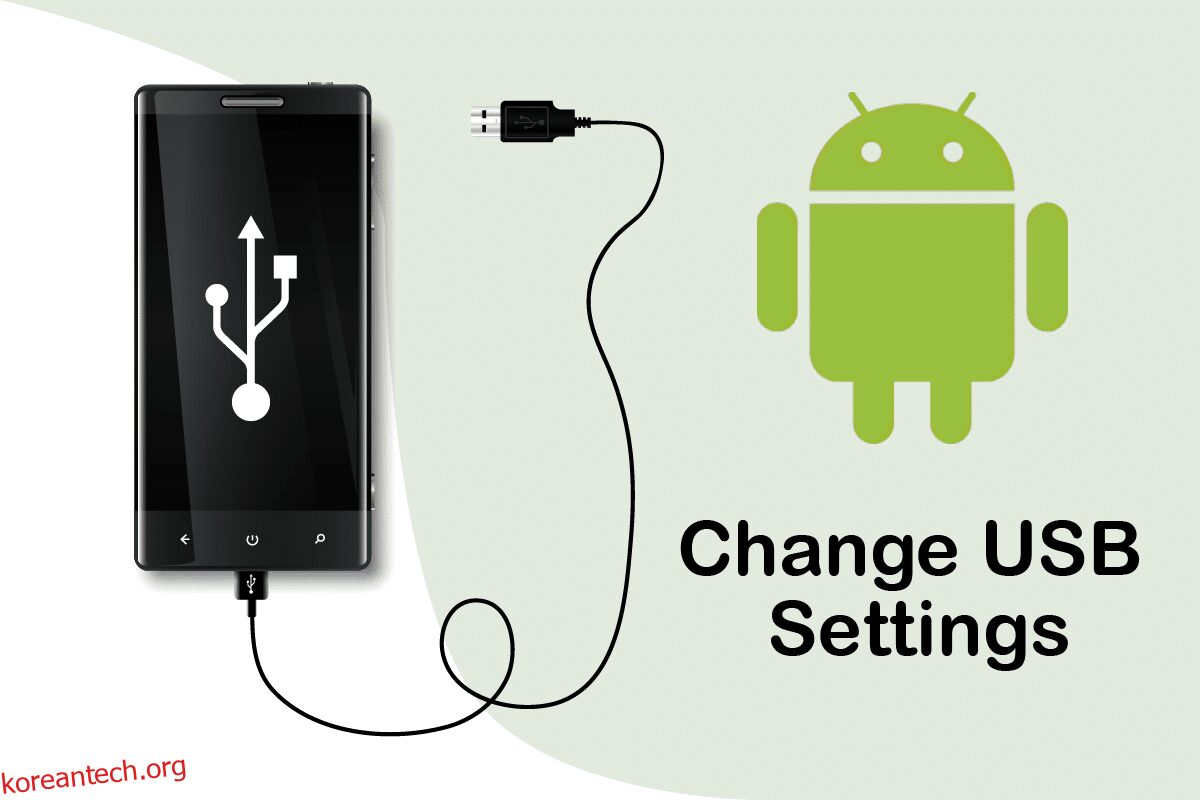Android 6.0은 대부분의 최신 기기와 호환되는 플랫폼입니다. 일부 회사에서 Android Marshmallow를 출시하기 시작했지만 많은 휴대폰이 이 Android 버전으로 업데이트되지 않습니다. Android 스마트폰이 Android 6.0으로 업그레이드되었고 기본 USB 구성이 PC에 연결할 때마다 충전 모드로 설정되어 있다는 것을 눈치채셨을 것입니다. 이 새 USB 설정을 변경하려는 경우 올바른 위치에 있습니다. Android에서 USB 설정을 변경하는 방법을 이해하는 데 도움이 되는 완벽한 가이드를 제공합니다.
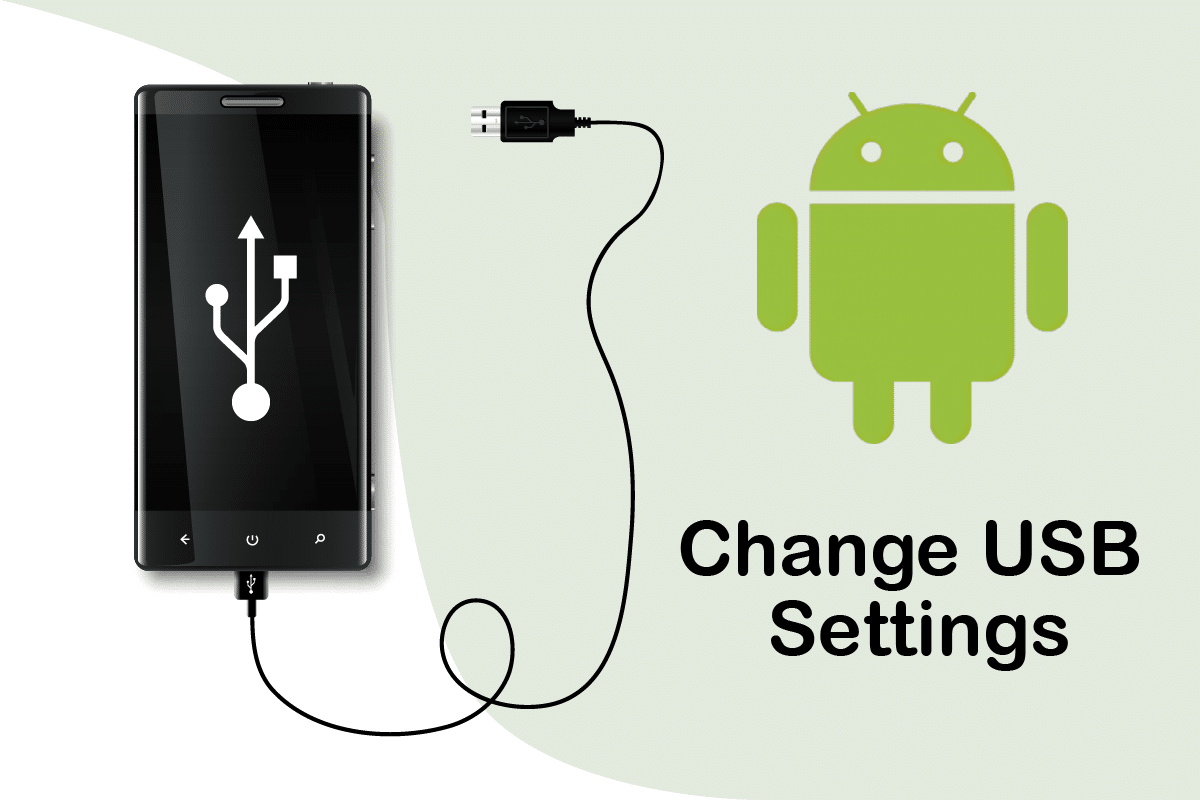
목차
Android 6.0에서 USB 설정을 변경하는 방법
Android 기기를 컴퓨터에 연결할 때 Android 6.0에는 표시되지 않는 이러한 기본 USB 구성 선택 사항을 발견했을 수 있습니다.
-
충전만: 이 모드를 사용하면 휴대폰만 충전되고 PC가 전원으로 작동합니다.
-
MTP(Media Transfer Protocol): 휴대폰에서 PC로 또는 그 반대로 미디어 파일을 전송할 때 사용하는 모드입니다.
-
RNDIS(Remote Network Driver Interface Specification): PC에서 모바일 인터넷에 액세스할 수 있는 USB 이더넷 어댑터입니다.
-
사진 전송 프로토콜: 카메라 또는 이와 유사한 장치에서 PC로 사진을 전송하는 데 사용됩니다. 이 모드를 사용하여 Android 장치를 PC에 연결하면 PC에서 카메라로 감지합니다.
참고: 스마트폰에는 동일한 설정 옵션이 없습니다. 제조업체마다 다르므로 변경하기 전에 올바른 설정을 확인하십시오. 이 예에서는 Redmi Note 8을 사용하고 있습니다.
1단계: 개발자 옵션 활성화
Android에서 USB 설정을 변경하는 방법을 이해하는 것은 매우 쉽고 타사 응용 프로그램을 사용하지 않고도 변경할 수 있습니다. 먼저 개발자 옵션을 활성화해야 합니다. 그렇게 하려면 아래 단계를 따르세요.
1. 설정으로 이동합니다.
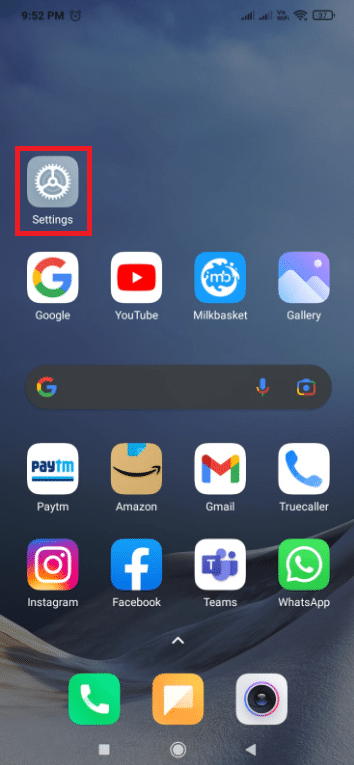
2. 휴대전화 정보를 탭합니다.
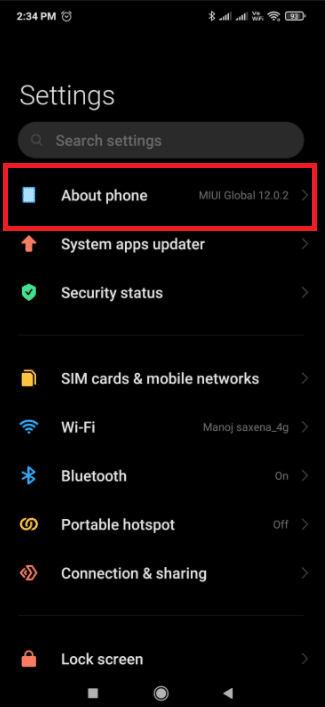
3. MIUI 버전 옵션을 5-7회 찾아서 누릅니다.
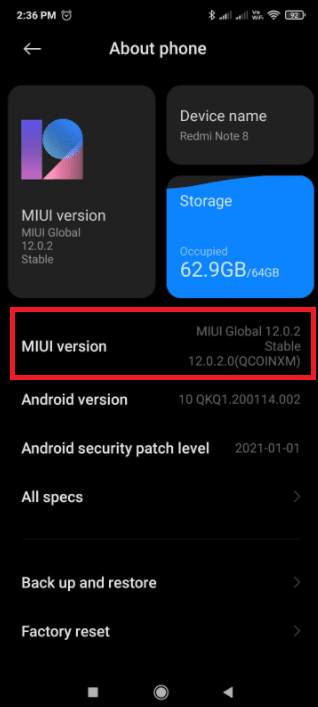
4. 몇 초 후에 You are now a developer!라는 확인 팝업이 표시됩니다. 또는 비슷한 것.
이제 개발자 옵션을 볼 수 있습니다.
2단계: 기본 USB 구성 변경
개발자 옵션을 활성화한 후 기본 USB 구성으로 이동하여 Android 6.0 장치를 PC에 연결할 때 보고 싶은 기본 모드를 변경할 수 있습니다. Android에서 USB 설정을 변경하는 방법은 다음과 같습니다.
1. 설정 앱을 실행합니다.
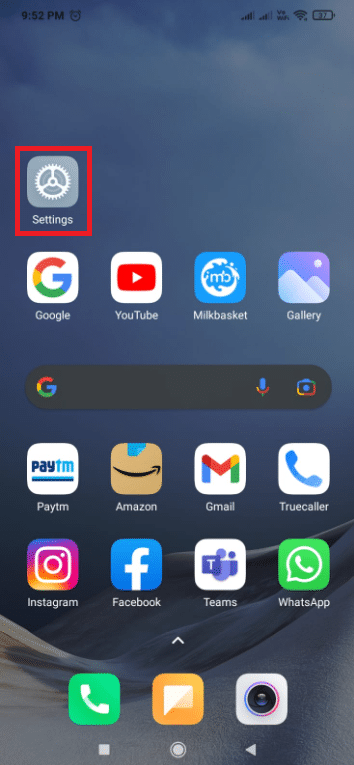
2. 추가 설정을 누릅니다.
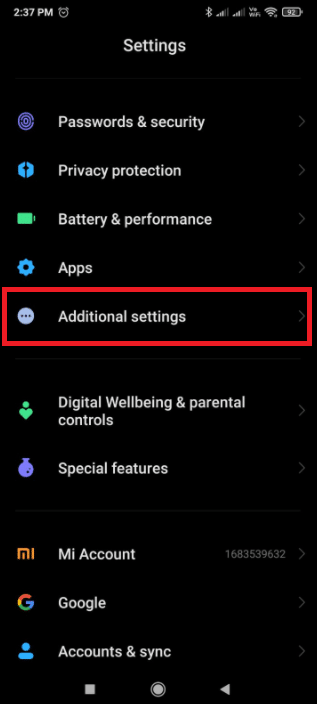
3. 개발자 옵션을 탭합니다.
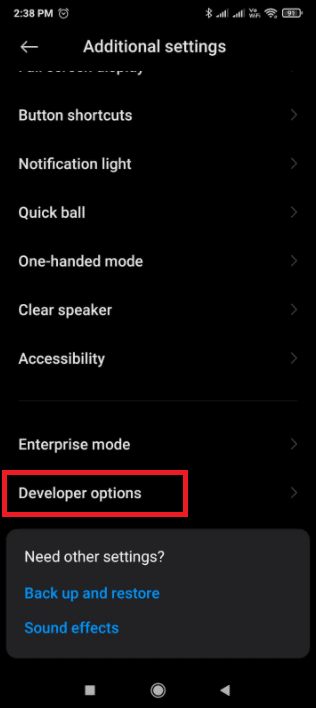
4. 네트워킹 섹션에서. 기본 USB 구성 옵션을 누릅니다.
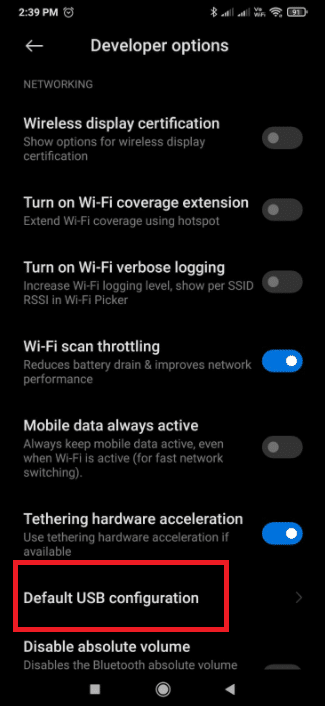
5. 원하는 기본 USB 모드를 선택합니다.
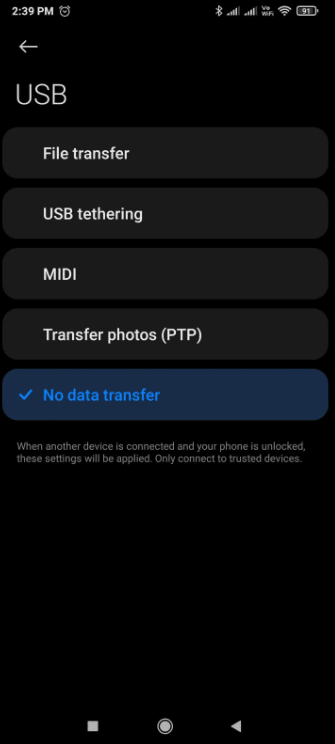
6. 이제 휴대폰을 PC에 연결합니다.
7. 파일 탐색기에서 장치를 볼 수 없으면 Windows에서 드라이버를 찾고 있는지 확인하십시오. 그렇다면 Windows에서 장치 연결을 끊지 않고 필요한 드라이버를 설치하도록 허용합니다.
8. 드라이버 설치가 완료되면 PC에서 휴대폰을 분리합니다.
9. 이제 다음에 휴대폰을 PC에 연결하면 5단계에서 선택한 USB 모드가 표시됩니다.
자주 묻는 질문(FAQ)
Q1. USB 테더링을 자동으로 활성화하려면 어떻게 해야 합니까?
답변: 휴대전화에 Android 4.2 이상이 있어야 합니다. 빌드 번호 옵션을 7번 탭하여 개발자 옵션의 잠금을 해제하십시오. Android 버전에 따라 다른 위치에서 이 선택 항목을 찾을 수 있습니다. Android 9 이상(API 레벨 28): 빌드 번호는 설정 > 전화 정보 > 빌드 번호에서 찾을 수 있습니다.
Q2. Android에서 USB를 어떻게 활성화합니까?
답변: USB 연결 프로토콜을 선택하려면 설정 앱을 열고 저장소로 이동하여 메뉴 버튼을 누른 다음 USB PC 연결을 선택합니다. 장치가 USB를 통해 PC에 연결되면 사용 중인 프로토콜도 화면에 표시됩니다.
***
이 가이드가 도움이 되었기를 바라며 Android에서 USB 설정을 변경하는 방법을 이해할 수 있기를 바랍니다. 질문이나 제안 사항이 있으면 댓글 섹션에 자유롭게 남겨주세요.